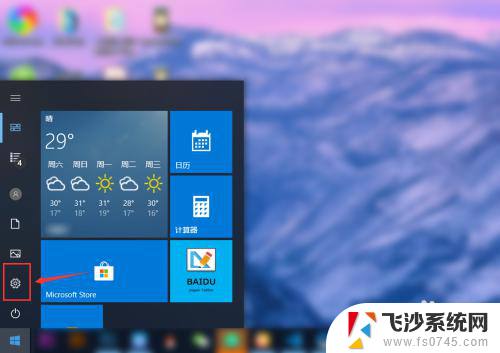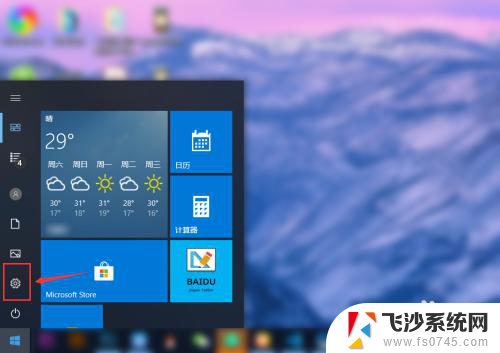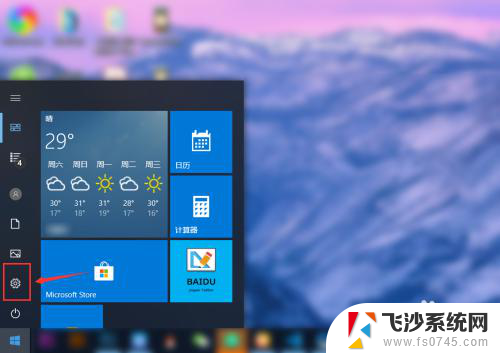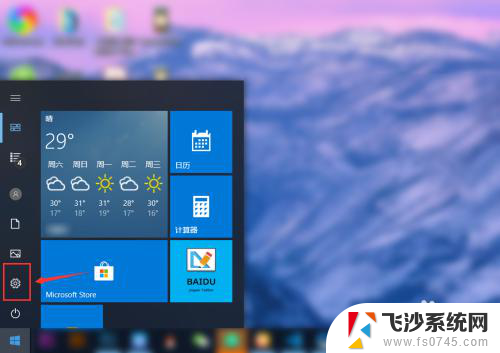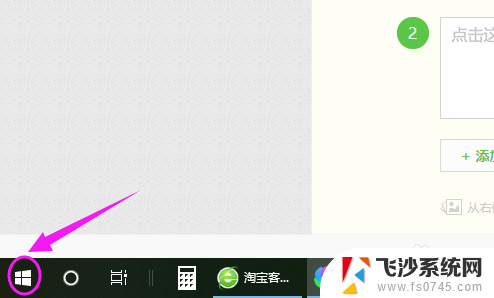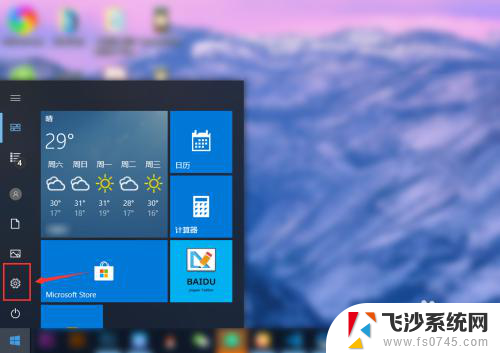电脑输入法默认 win10如何设置默认输入法
更新时间:2024-03-22 13:01:52作者:xtliu
随着电脑操作系统的不断更新和升级,Win10的默认输入法设置也逐渐变得更加智能和便捷,通过简单的设置操作,用户可以轻松地将自己常用的输入法设为默认输入法,提高文字输入的效率和准确度。Win10默认输入法的设置方法也更加简单明了,让用户可以更快速地适应和使用新的输入法工具。在日常使用中合理设置默认输入法能够帮助用户更加高效地完成各种文字输入任务,提升工作和生活的便利性。
步骤如下:
1.点击左下角的“开始菜单”,点击“设置”。
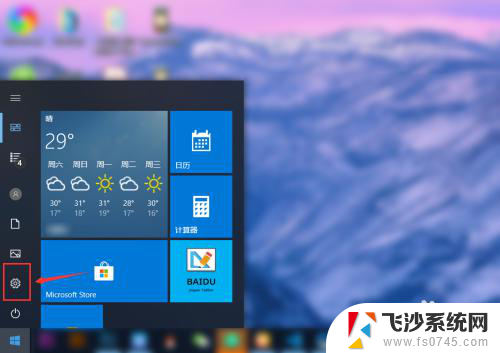
2.在“windows设置”中点击“设备”。
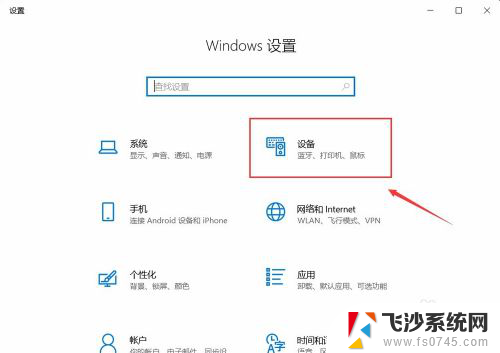
3.在左侧菜单中点击“输入”,在右侧找到“高级键盘设置”。点击进入。
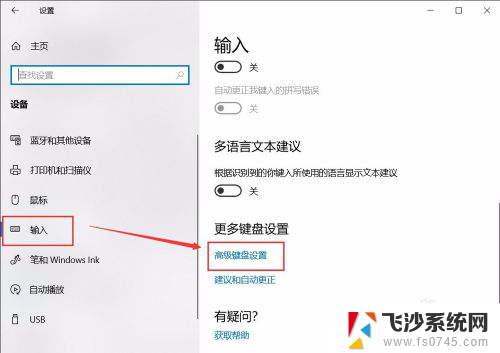
4.在顶部可以快速设置最靠前的“输入法”。也可以点击“语言栏选项”设置详细的输入法。
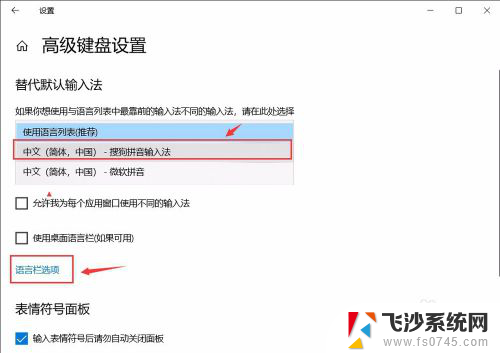
5.在弹窗中点击“高级键盘设置”,可以选择默认的快捷键和输入法顺序。点击“更改按键顺序”。
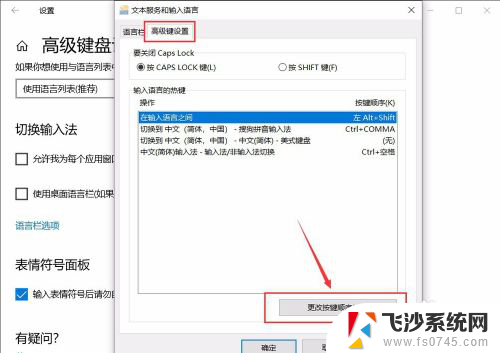
6.在“更改按键顺序”中可以设置“切换语言”和“切换键盘布局”的快捷键。
设置好点击“确定”即可完成。
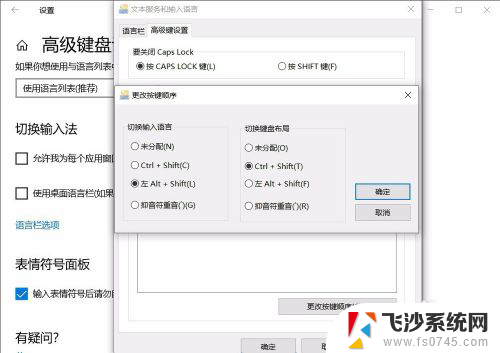
以上是电脑输入法的默认内容,如果您遇到相同的问题,可以根据本文中介绍的步骤进行修复,希望对大家有所帮助。